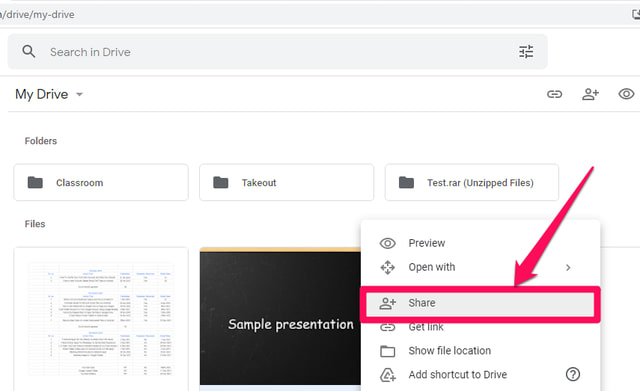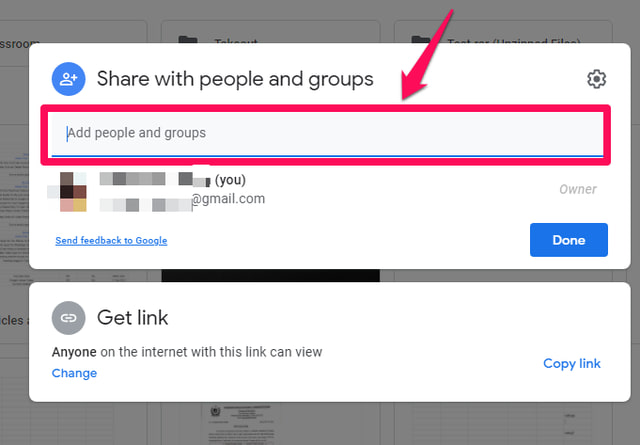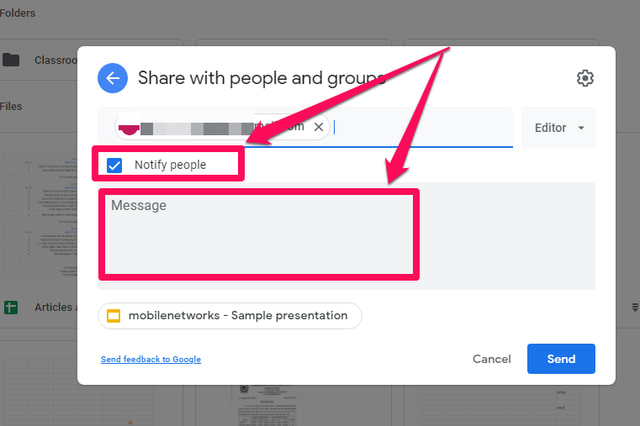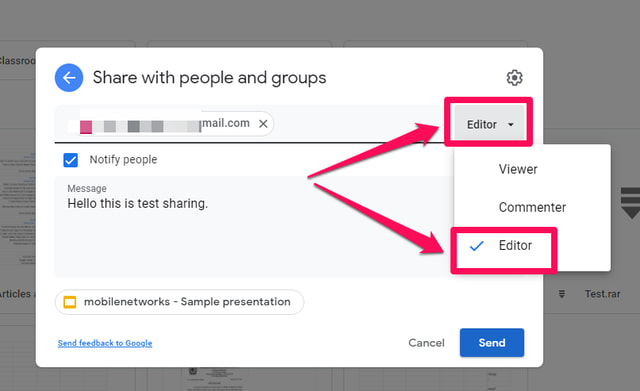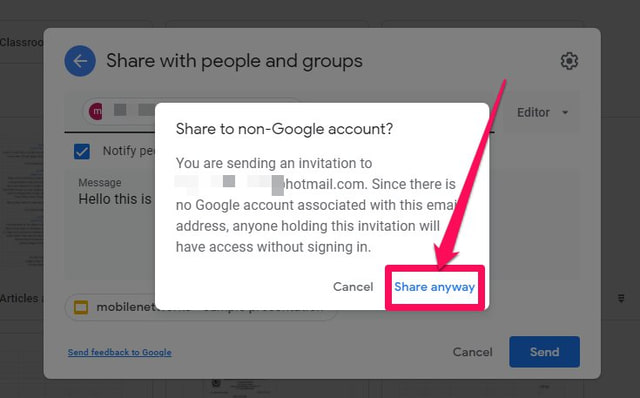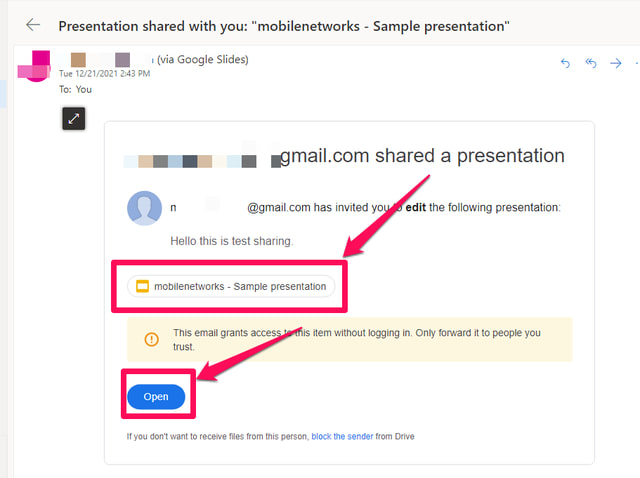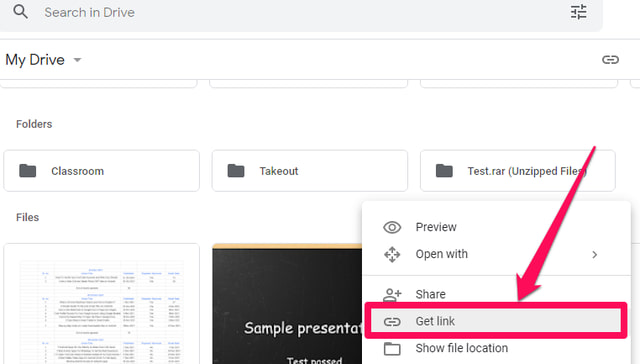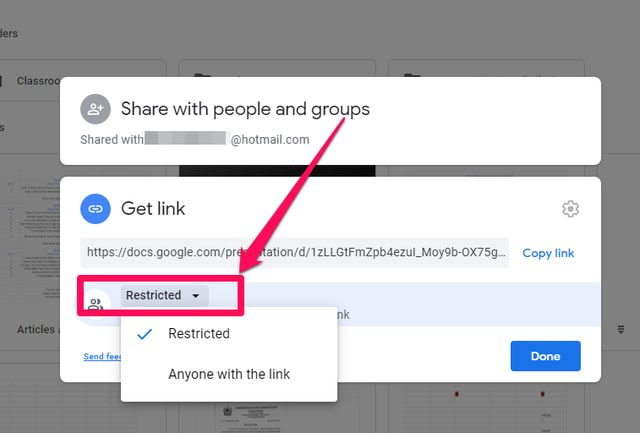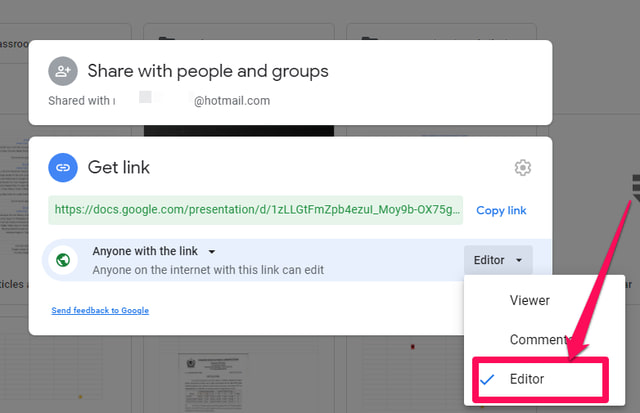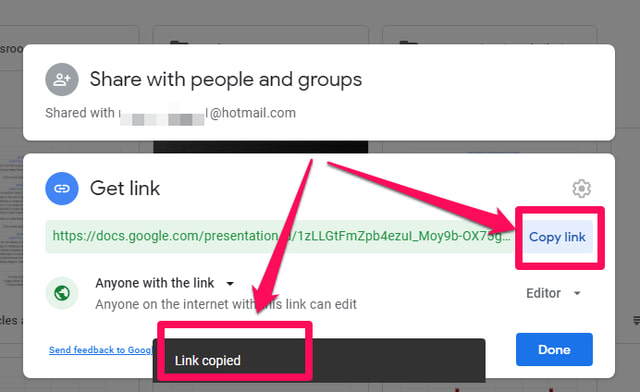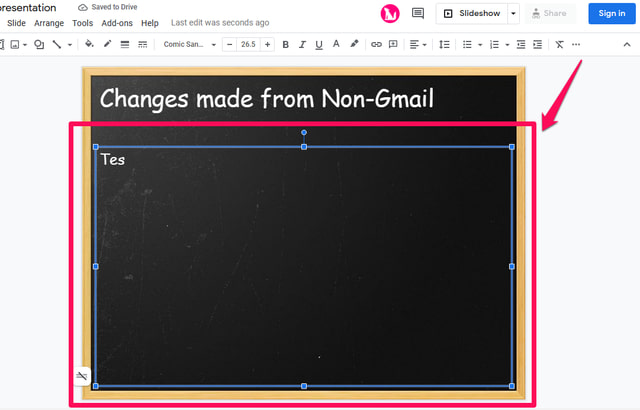2 sposoby udostępniania plików z Dysku Google kontom innym niż Gmail
Dysk Google to bardzo popularne, wydajne i przyjazne dla użytkownika rozwiązanie do przechowywania w chmurze. Oferuje 15 GB przestrzeni dyskowej w chmurze za darmo i dlatego jest najprostszym wyborem dla większości użytkowników poszukujących bezpłatnego przechowywania i udostępniania danych online.
Zasadniczo, jako prawdziwa aplikacja do udostępniania danych, Dysk Google powinien umożliwiać udostępnianie danych zarówno użytkownikom Gmaila, jak i innym użytkownikom. Ale ponieważ dostęp do udostępnionego pliku na Dysku Google wymaga od użytkownika zalogowania się przy użyciu swoich danych logowania do Gmaila, pojawia się pytanie, w jaki sposób użytkownicy bez danych logowania do Gmaila (użytkownicy spoza Gmaila) mieliby uzyskać dostęp do udostępnionych danych?
W tym artykule omówię dwie metody, dzięki którym użytkownicy Dysku Google mogą upewnić się, że ich znajomi lub współpracownicy spoza Gmaila mogą uzyskać dostęp do udostępnionych danych bez większego zamieszania.
Udostępniaj pliki z Dysku Google przez e-mail (inny niż Gmail)
Ta metoda wysyła e-mailem link do pliku, który chcesz udostępnić kontaktom spoza Gmaila bez opuszczania Dysku Google. Wykonaj następujące kroki, aby zobaczyć tę metodę w akcji.
Krok 1: Uruchom Dysk Google i kliknij prawym przyciskiem myszy plik, który chcesz udostępnić.
Krok 2: W menu kontekstowym kliknij opcję „Udostępnij".
Krok 3: W polu tekstowym poniżej „Udostępnij osobom i grupom” wpisz adres e-mail kontaktów spoza Gmaila, którym chcesz udostępnić plik.
Krok 4: Zaznacz pole wyboru przed „Powiadom osoby” i wpisz wszelkie informacje w polu tekstowym poniżej dotyczące udostępnionego pliku, jeśli takie istnieją.
Krok 5: Następnie kliknij przycisk „Edytor” (domyślnie), aby wyświetlić rozwijane pole wyboru typu praw dostępu, które chcesz przyznać użytkownikowi odbierającemu.
Krok 6: Na koniec kliknij niebieski przycisk „Wyślij”.
Krok 7: Google potwierdzi, że udostępniasz plik użytkownikowi spoza Gmaila. Kliknij przycisk „Udostępnij mimo to”, a udostępnianie pliku po stronie nadawcy jest teraz zakończone.
Krok 8: Odbiorca otrzyma wiadomość e-mail z łączem do udostępnionego pliku, a po kliknięciu łącza lub niebieskiego przycisku „Otwórz” udostępniony plik otworzy się w nowej karcie przeglądarki.
Uzyskaj link do udostępniania
Ta metoda jest nieco podobna do pierwszej metody, ponieważ nadal udostępniasz łącze, ale w tej metodzie najpierw kopiujesz łącze do pliku, a następnie wysyłasz je do docelowego użytkownika dowolną preferowaną metodą komunikacji (np. e-mail, SMS, lub wiadomość błyskawiczna). Samo łącze służy jako tajny klucz i każdy, kto ma łącze, może uzyskać dostęp do udostępnionego pliku zgodnie z prawami dostępu, które ustawiłeś dla pliku. Aby skorzystać z tej metody, postępuj zgodnie z następującą procedurą krok po kroku.
Krok 1: Uruchom Dysk Google i kliknij prawym przyciskiem myszy plik, który chcesz udostępnić.
Krok 2: W menu kontekstowym kliknij opcję „Pobierz link”. Pojawi się nowe okno dialogowe.
Krok 3: W oknie dialogowym „Pobierz link” zmień opcję udostępniania, klikając menu rozwijane „Ograniczone” i zmieniając je na „Każda osoba mająca link”.
Krok 4: Nowe menu rozwijane pojawi się przed opcją „Każda osoba mająca link” . Kliknij to menu rozwijane i wybierz odpowiednie prawa dostępu dla użytkownika odbierającego.
Krok 5: Na koniec kliknij niebieski przycisk „Kopiuj link”. Zobaczysz komunikat potwierdzający, że link został pomyślnie skopiowany.
Krok 6: Teraz możesz wkleić i wysłać skopiowany link za pomocą dowolnej wygodnej metody, takiej jak e-mail, wiadomość tekstowa lub wiadomość błyskawiczna.
Krok 7: Gdy użytkownik kliknie lub dotknie otrzymanego łącza, udostępniony plik zostanie otwarty w nowej karcie jego przeglądarki z prawami dostępu ustawionymi przez pierwotnego nadawcę.
Wniosek
W tym artykule omówiłem dwa sposoby udostępniania pliku na Dysku Google kontom innym niż Gmail. W moim przypadku użycie metody e-mail nie mogło nadać praw dostępu „Edytor” osobie odbierającej, a identyfikator Gmaila był nadal obowiązkowy do edycji pliku. Niemniej jednak nadal pozwalał użytkownikowi na odczytanie pliku.
Druga metoda działała zgodnie z oczekiwaniami i pozwalała użytkownikowi na dostęp do udostępnionego pliku zgodnie z prawami dostępu ustawionymi przez nadawcę bez żadnych wymagań dotyczących identyfikatora Gmaila.